Mac Blu-ray Player PRO クイックガイド
設定方法
お客様の環境や使い方に合わせて、Mac Blu-ray Player PROの設定を変更できます。
環境設定の表示
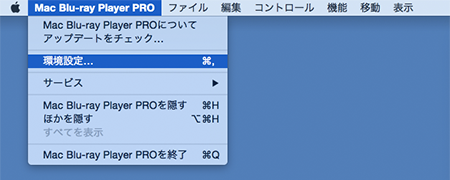
設定を変更するには、画面上部のメニューから「Mac Blu-ray Player PRO」→「環境設定」を選択してください。

設定項目が「一般」「ブルーレイ」「詳細」の3カテゴリに分けて表示されます。各カテゴリの詳細は以下を参照してください。
一般
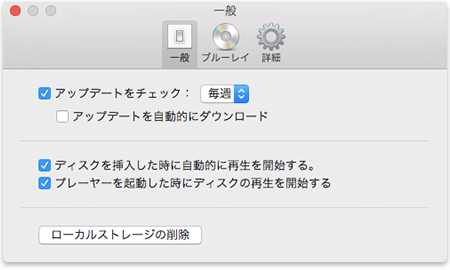
アップデートをチェック
チェックを入れると、自動的にアップデートをチェックします。自動チェックの頻度は「毎日」「毎週」「毎月」から選択することができます。
ディスクを挿入した時に自動的に再生を開始する
チェックを入れると、お使いのディスクドライブにディスクを挿入した時に、自動的に再生が開始されます。
プレーヤーを起動したときにディスクの再生を開始する
チェックを入れると、Mac Blu-ray Player PRO の起動時にディスクドライブにディスクが挿入されている場合、自動的に再生が開始されます。
ローカルストレージの削除
クリックすると、BD-J アプリケーションがローカルストレージに保存するキャッシュファイルを削除することができます。
ブルーレイ
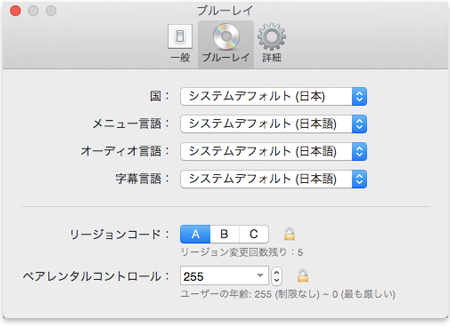
国/メニュー言語/オーディオ言語/字幕言語
各項目ごとに国や地域、使用する言語の指定ができます。
リージョンコード
ブルーレイが出版された地域によって設定されている、A-Cのリージョンコードを変更することができます。リージョンコードの変更回数は最大5回です。
この設定を変更できないようにするためには、右側の錠前のアイコンをクリックします。
ペアレンタルコントロール
ペアレンタルコントロールの強度を設定することができます。0が最も制限が厳しく、255が最も制限のない状態となります。
この設定を変更できないようにするためには、右側の錠前のアイコンをクリックします。
詳細
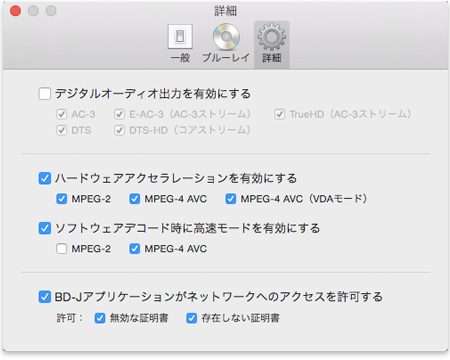
デジタルオーディオ出力を有効にする
外部の光デジタルオーディオ入力端子を持つ音響デバイスなどへ、音声のS/PDIF出力をする際に有効にします。
ハードウェアアクセラレーションを有効にする
ソフトウェアだけで実行していたプロセスを、ハードウェアに任せることによって CPU に負荷をかけることなく、高速で快適に再生することができる機能です。
ブルーレイをはじめ DVD やそのほかの動画フォーマットの再生でパフォーマンスが大幅に向上します。
ソフトウェアデコード時に高速モードを有効にする
ハードウェアの性能がソフトウェアの要求水準を満たさない時、動画の再生をスムーズにするために、解像度を下げる機能です。
BD-J アプリケーションのネットワークへのアクセスを許可する
BD-J アプリケーションが、インターネット経由でBD-J コンテンツにアクセスすることを許可します。BD-J コンテンツとは、Blu-ray ディスクに内蔵された、インターネットアクセスやアプリ機能などを含む対話型コンテンツの総称です。
許可
無効な証明書…証明書が無効となっているサイトへのアクセスを許可します。
存在しない証明書…証明書の存在しないサイトへのアクセスを許可します
Mac Blu-ray Player Proの
よくある質問
Mac Blu-ray Player Proの機能や操作方法に関してのよくある質問は以下をご確認ください。
それ以外のよくある質問はこちらをご参考ください。
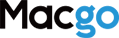 世界初!Macでブルーレイ再生
世界初!Macでブルーレイ再生
